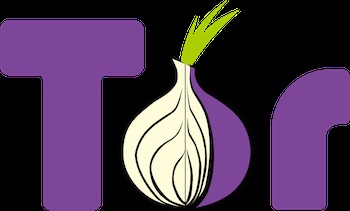
Ние отново да има причина да се обърнат към дългосрочна стабилност и, честно казано, вече полузабравени поредица от статии за криптиране на Mac-ове. Те започнаха няколко писма от наши читатели с искания да каже как в OS X, можете да използвате Tor на максимум.
Веднага трябва да направите резервация, ако не можете да си представите какво не е Tor, написано по-долу за вас. Преразказват добра и информативна статия за Tor в Wikipedia, ние не бих искал да кажа само, че Тор - може би най-добрите и най-надеждни средства за постигане на максимална анонимност в интернет. Това е мрежа от прокси сървъри, пренасочват трафика, така че можете и да се изчисли местоположението ви става почти невъзможно.
Единственото жалко е, че създателите на Tor все още не са предвидили и удобен метод за makovodov пренасочва целия трафик, чрез мрежата Tor. Въпреки това, има решение.
Защо всичко това?
Официалният начин за работа с Tor е проста, но гъвкав, той не може да се нарече. Вие сте поканени да изтеглите сайта Tor Project със специален монтаж, наречен Mozilla Firefox Tor Browser и сърф през него. Всеки друг трафик няма да бъдат криптирани, въпреки всичко необходимо за която идва с Tor Browser.
Причините за това не са толкова прости, колкото може да изглежда. Важното в случая е не толкова в мързел от страна на представители на Проекта Tor, но в изобилие от различни ограничения, свързани с използването на Tor. Строго погледнато, не целия трафик може и трябва да бъде пренасочен през Tor: в някои случаи тя е безполезна, тъй като това не стане напълно запазване на анонимността, работа; в някои случаи (например, когато става въпрос за торент), че е вредно за мрежата на Tor, защото създава допълнително ненужно натоварване на компютри и сървъри, участващи в проекта.
Разбира се, включва пренасочване на трафика през Tor на регулярна основа, ние не се застъпват - дори параноиците е малко вероятно да бъдат доволни от резултатите. Но тук е да бъде в състояние да преминете от Tor-трафик към нормална и обратно в OS X е страхотно да дойде по-удобно, защото ограничава до един доста оскъден възможности Tor Browser малко хора искат.
Ето защо, нека да видим как това може да бъде направено.
Създаване на Tor в OS X
За да работи правилно с Tor, трябва да го инсталирате в OS X за правата на нормалния процес на системата. За да направите това, което трябва MacPorts пакет. Ако не си спомняте, вие го или не, това е лесно да се провери с помощта на терминал (по принцип, Терминал в това ръководство, ще трябва често). Достатъчно е да управлява екип
Ако Терминал rugnotsya за факта, че този отбор не знае - не е нужно да MacPorts. Трябва да знаете, че инсталатора MacPorts на капризни и обича да се мотае в края. Нищо от решаващо значение за това, след като на първия или втория рестарта обикновено инсталирани за постоянно.
MacPorts ще трябва само да го инсталирате от себе си Tor. За да направите това, ще трябва да въведете команда в терминал:
Sudo порт инсталиране на Tor
Когато Tor е създадена заедно с всички зависимости и многобройни потвърждения и предупреждения, че ще трябва да го подготви за първото стартиране, което прави шаблон конфигурационен файл в работния вариант. За това е полезно за отбора:
кп /opt/local/etc/tor/torrc.sample / изберат / местни / и т.н. / Тор / torrc
За забавление, можете да се запознае със съдържанието на този файл (например, екип от нано / изберат / местни / и т.н. / Тор / torrc), но в повечето случаи има промени нищо не е задължително.
Проверете монтирането на Tor
Преди по-нататъшни действия, необходими за да се уверите, че Tor е нормално установени. Пусни го Тор команда в терминал (това е необходимо да се извърши от един обикновен потребител, а не като корен, така че няма префикс Sudo да не се нуждаят от нея!). Ако всичко върви добре, пуснете Tor ще бъдат придружени от следната верига мнения:
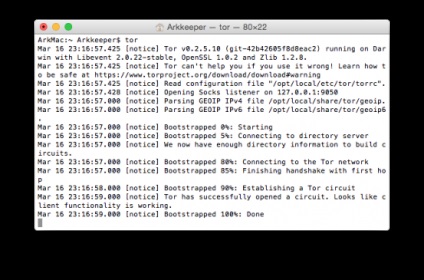
Имайте предвид, един по-важно нещо, което едновременно може да се управлява само едно копие на Tor. Ако вече сте тече Тор, то не се отваря отново, докато не спре след съответната процедура. Най-лесният начин да направите това killall Tor екип.
Създаване на място в мрежата
В OS X има полезно, но малко познат нещо като места на мрежата. местоположение мрежа - съвкупност от връзки и настройки, които трябва в момента. Можете да създавате неограничен брой места в мрежата и бързо да превключвате между тях директно от менюто на системата.
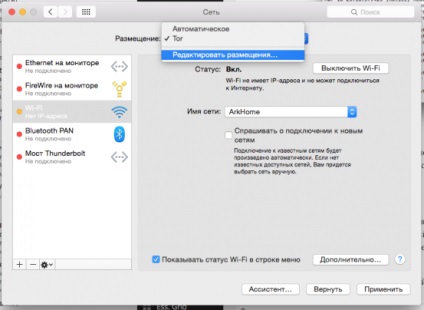
Сега преминете към новосъздадената място в мрежата. Вие ще трябва да редактирате настройките за интерфейсите, които искате да използвате, за да пренасочват трафика през Tor. Да речем, че сте избрали Wi-Fi. В долния десен ъгъл трябва да натиснете "Разширени":
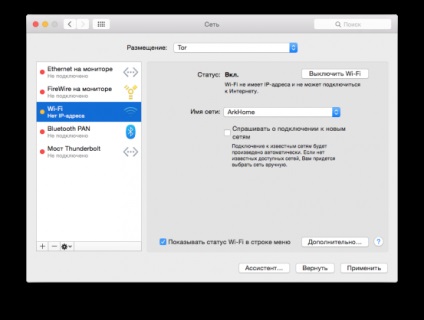
След това отидете на раздела Proxy. Ляв отметка за SOCKS прокси-, и от дясно, въведете IP 127.0.0.1 и порта 9050 (както е показано на екранната снимка).
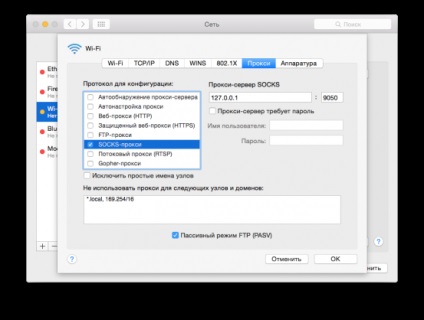
Запазване на всички незаписани промени в отдалечената мрежа.
Тя ще изглежда, че това е, но никой - Tor ще тече преди първото рестартиране. Тогава процес Тор трябва да започне отново. Поради това, той остава още една важна задача: да се създаде автоматично стартиране Tor при стартиране.
Автостарт Tor процес
Начини за установяване на процес за автоматично стартиране достатъчно OS X - и стартиране елемент, и стартиране агент, и за въвеждане на обекта. Може би най-просто и надеждно да бъде последният. Можете да изтеглите нашия готов инструмент за Tor стартиране тук. Ако искате да го направите сами, тогава вашата услуга Automator.
Стартиране Automator, изберете "Програма" елемент.
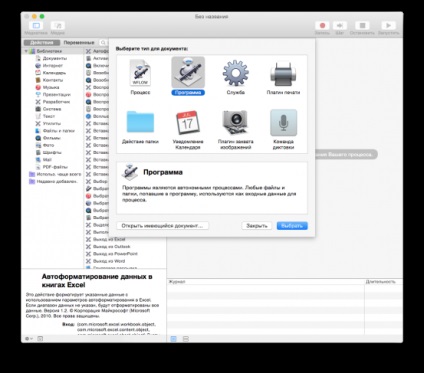
В левия списъка, изберете действието "Стартирайте черупка-скрипт" и изтеглете надясно:
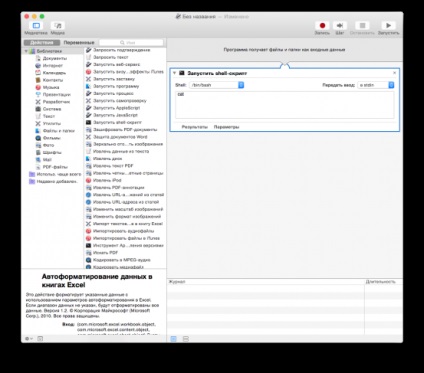
Вместо котка в нашата снимки, ще трябва да въведете тук са толкова умен дизайн:
nohup / изберат / местни / хамбар / Тор> / сътрудничество / нула 2> 1
Коригиране на скрипт, с изключение на резултата. В долната част на опазването забравяйте да изберете "Programme".
Последната стъпка - създаването на входния обект. Всичко е просто: отидете в настройките на системата, в конзолата "потребители и групи". От ляво, изберете любим, нали - ". Вход за артикули", в раздела Използвайте знак плюс върху него или просто влачене и добави към списъка на вашата програма да се изпълнява Тор:
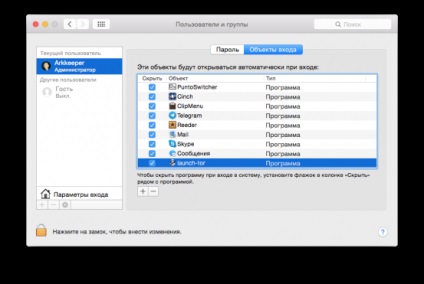
Отбележете "Hide", че ще бъде по-добре да се остави. Преди да добавите входния обекта е разумно да се сложи полезността на някои не много видно място, така че не грозно нещо, и още не го докосва. По принцип, можете да го поставите в папката "Програми" на.
Как да активирате и деактивирате Tor
И накрая най-важното. Знайте, инструкцията по-горе едва ли изглежда просто, дори и тези, които може да се брои сред най-напредналите потребители. Но всичко това се компенсира от по-лесно пускане и спиране Tor. За да направите това, просто трябва да кликнете на ябълката в горния ляв ъгъл и менюто "на разположение", изберете мястото, където е създадена за Тор:
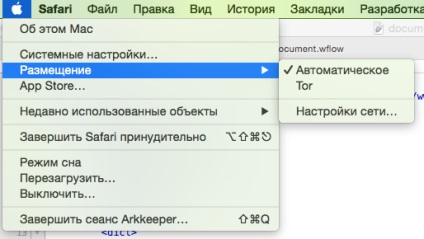
Проверете дали Tor работи, можете да използвате check.torproject.org сайт. Вие ще трябва да се види нещо подобно:
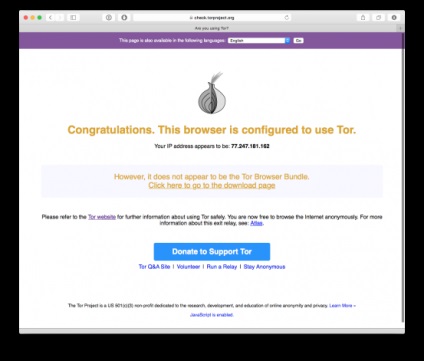
Тук, може би, и всичко за това, което бихме искали да ви кажа, в тази статия. Успех на сърф под прикритието на Tor;)
Материали по тази тема
